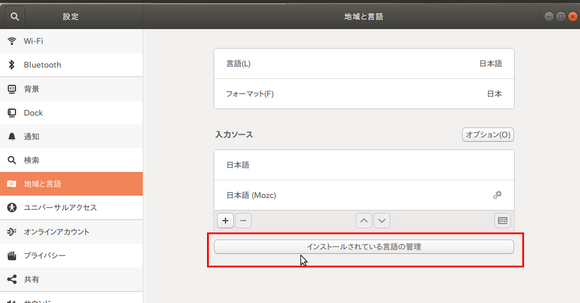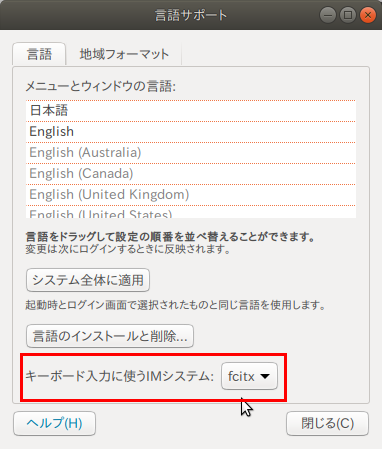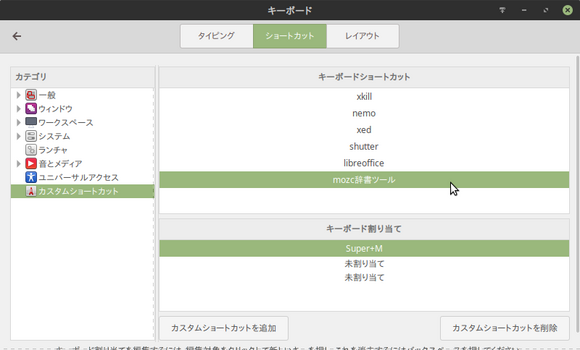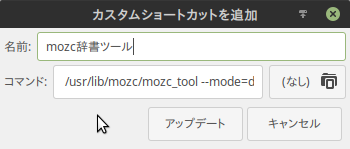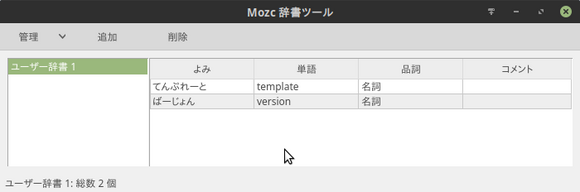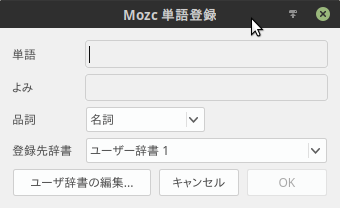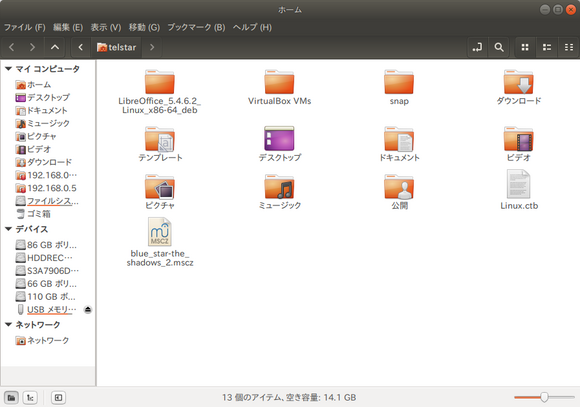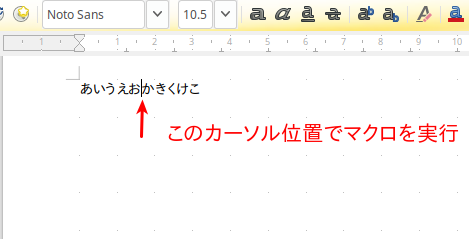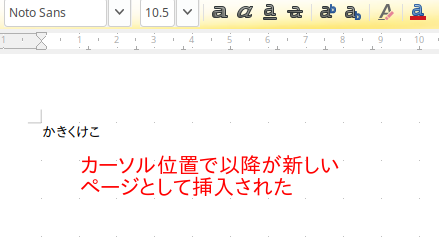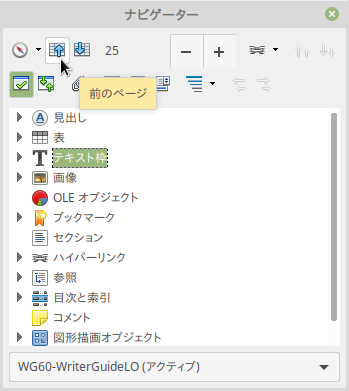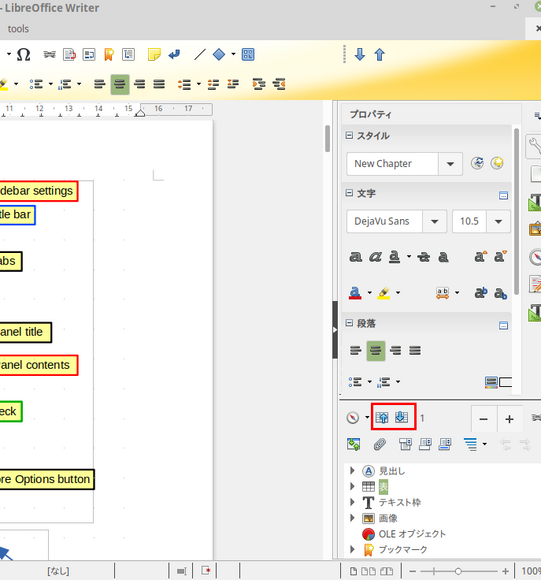ubuntu18.04 fcitx-mozc インストール [ubuntu18.04]
ubuntu18.04 fcitx-mozc インストール
OS ubuntu18.0.4 64bit
デフォルトではibus-mozc ですがfcitx-mozcのほうが使い慣れているのでインストールした。
$sudo apt-get install fcitx-mozc
fcitxを使用するように設定
設定 → 地域と言語 → インストールされている言語の管理 → キーボード入力に使う使うIMシステム → fcitx
設定したらPCの再起動
mozcアイコンを右クリックしてmozcツールで設定の変更など行う
mozc辞書ツールを起動する にショートカットキーを設定 [LinuxMint19]
mozc辞書ツールを起動する にショートカットキーを設定
OS LinuxMint 19 Cinnamon 64bit
fcitx-mozc
追記
LinuxMint18.2 32bit ではmozcツールがインストールされていないので、synapticパッケージマネージャから
mozc-utils-gui をインストール
sudo apt-get install mozc-utils-gui
端末で
$ /usr/lib/mozc/mozc_tool --mode=dictionary_tool mozc辞書ツールが起動できる。
ショートカットキーを設定
システム設定 → ハードウェア → キーボード → ショートカット
コマンドに /usr/lib/mozc/mozc_tool --mode=dictionary_tool と入力
キーボード割当でショートカットキーを設定する
例 Super + M
単語登録にショートカットキーを設定
コマンド /usr/lib/mozc/mozc_tool --mode=word_register_dialog
*参考サイト
ubuntu 18.0.4 ファイルブラウザ Nemo をインストール [ubuntu18.04]
ubuntu 18.0.4 ファイルブラウザ Nemo をインストール
OS ubuntu18.0.4 64bit
追記 2018/09/09
Nemoをインストールすると不具合が発生するのでインストールしないほうが良い。
不具合
動画(mp4@VLC)の再生で音は出るが動画が再生されない。
他にも不具合があるかもしれない。
削除後VLCで正常に再生できるようになった。
ubuntuのファイルブラウザが使いにくいので「Nemo」をインストール
$ sudo apt-get install nemo
かソフトセンターから
ubuntu のファイルマネージャーより使いやすい
LibreOffice Writer ページの挿入?追加をするマクロの実験 [LibreOffice Writer Basic]
LibreOffice Writer ページの挿入?追加をするマクロの実験
OS LinuxMint 19 cinnamon 64bit
LibreOffice 6.1.0.3
カーソル位置の下に新しいページを挿入(追加)するマクロ
お の位置にカーソルを持っていきマクロを実行
カーソル位置以降の文字「かきくけこ」が挿入された
Sub page_insert
'writer Pageの追加
'カーソル位置の下に新しいページを挿入
Dim oCtrl As Object
oCtrl = ThisComponent.getCurrentController()
oFrame = oCtrl.getFrame()
'Page Insert
createUnoService("com.sun.star.frame.DispatchHelper") _
.executeDispatch(oFrame, ".uno:InsertPagebreak", "", 0, Array())
End Sub
'writer Pageの追加
'カーソル位置の下に新しいページを挿入
Dim oCtrl As Object
oCtrl = ThisComponent.getCurrentController()
oFrame = oCtrl.getFrame()
'Page Insert
createUnoService("com.sun.star.frame.DispatchHelper") _
.executeDispatch(oFrame, ".uno:InsertPagebreak", "", 0, Array())
End Sub
LibreOffice Writer ページの移動をナビゲーターでワンクリック移動 [LibreOffice Writer]
LibreOffice Writer ページの移動をナビゲーターでワンクリック移動
OS LinuxMint 19 Cinnamon 64bit
LibreOffice 6.1.0.3
メニューバー → 表示 → ナビゲーター
ナビゲーターが表示されたらページ移動(前のページ、次のページ)のボタンを押す。
ナビゲーターダイアログはサイドバーにドラッグして格納も可能